doprava zdarma je skvělý způsob, jak povzbudit zákazníky, aby utráceli více. Například nabízejí dopravu zdarma na objednávky nad $100.
nastavení a konfigurace zpět na začátek
Chcete-li nabídnout způsob dopravy zdarma, musí být přidán do přepravní zóny a můžete jej přidat do tolika přepravních zón, kolik chcete. Zde je návod:
1 / Přejděte na: WooCommerce > nastavení > doprava.,
2 / Vyberte Přepravní zónu, klikněte na Upravit

3 / Klikněte na Přidat způsob dopravy a zobrazí se modal. Vyberte dopravu zdarma z rozevíracího seznamu a přidejte způsob dopravy.

4 / Vyberte dopravu zdarma v řádku, který chcete definovat, a vyberte Upravit.,

5/ To vás vezme na jinou obrazovku konfigurace doprava zdarma metodu pro konkrétní přepravní zóny.
6 / Zadejte název, který se zobrazí zákazníkům v pokladně.
7/ Otevřete rozbalovací nabídku vedle Doprava Zdarma Vyžaduje…
- N/A – Není k dispozici, Doprava Zdarma je možnost pro všechny zákazníky
- platný doprava zdarma kupón – kupón vytvořen, který umožňuje dopravu zdarma
- minimální objednávka množství – doprava Zdarma je k dispozici pouze, pokud minimální částka je strávil., Tuto částku nastavte do pole Minimální částka objednávky, které se zobrazí, pokud zvolíte tuto možnost.
- minimální objednané množství NEBO kupón – doprava Zdarma je k dispozici, pokud minimální částka je vynaložena nebo zákazník má kupón, který nabízí dopravu zdarma (viz níže: Vytvořit Doprava Zdarma Kupóny).
- minimální částka objednávky a kupón – doprava zdarma je nabízena pouze v případě, že je vynaložena minimální částka a zákazník má kupón, který nabízí dopravu zdarma.
8 / Pokud jste vybrali některou z možností, které obsahují minimální částku, zadejte minimální částku objednávky.,
9 / nakonec, pokud jste vybrali některou z možností, které obsahují minimální částku, můžete se rozhodnout použít toto pravidlo výše před nebo po uplatnění kupónových slev. Níže vysvětlíme, že je to trochu podrobnější (viz: kupónové slevy: kdy použít minimální celkovou objednávku)
10/ Uložit změny.

kupón slevy: kdy použít minimální celkový počet objednávek zpět na začátek
od WooCommerce 4.,1, máte možnost si vybrat, v jakém okamžiku je implementováno pravidlo minimální celkové objednávky: před nebo po uplatnění kupónových slev.
Tento další příklad pomůže ilustrovat rozdíl.
Pokud máte pravidlo, že minimální celková objednávka by měla být $20, váš zákazník má produkt $ 25 v košíku, a mají také kupón, který dává $10 off.
- po slevě (nezaškrtnuto). V tomto případě je částka objednávky $ 25 – $10 = $15. Zákazník nedostane dopravu zdarma podle pravidla minimální objednávky.
- před slevou (zaškrtnuto)., V tomto případě je částka objednávky $ 25 a sleva $10 je ignorována. Zákazník dostane dopravu zdarma podle pravidla minimální objednávky. Kupónová sleva bude stále uplatňována.
vytvořte zdarma přepravní kupóny zpět na začátek
1 / Vytvořte kupón.
- přejděte na WooCommerce> kupóny.
- vyberte Přidat kupón.
- Vyberte povolit dopravu zdarma.
- publikovat.
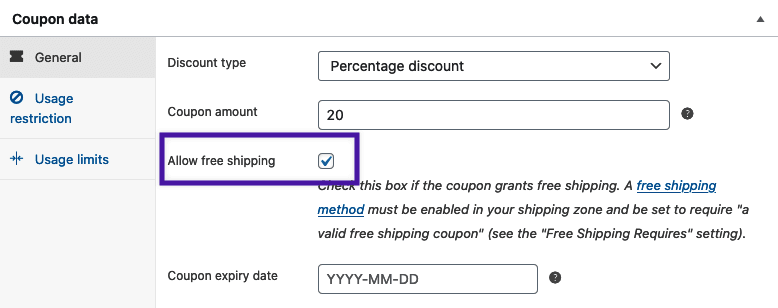
Více info na: (Kupon Řízení).,
2 / Povolit dopravu zdarma pro kupóny.
- přejděte na možnost doprava zdarma, kterou jste nastavili.
- vyberte možnost platný kupón pro dopravu zdarma z rozbalovací nabídky.
- uložit změny.
zákazníci mohou nyní použít kupón získat dopravu zdarma.
Pokročilé možnosti zpět na začátek
Povolení nebo Zakázání Doprava Zdarma přes Háčky Zpět na začátek
doprava zdarma metoda má is_available funkce, která může být zahnutý do:
return apply_filters( 'woocommerce_shipping_' . $this->id . '_is_available', $is_available );
To znamená, že můžete použít add_filter() na woocommerce_shipping_free_shipping_is_available a vrátí true nebo false.
Nejčastější dotazy zpět na začátek
Jak mohu nastavit dopravu zdarma pro objednávky přes ___? Zpět na začátek
musíte nastavit alespoň jednu Přepravní zónu. Více na: Nastavení přepravních zón., Poté postupujte podle výše uvedených kroků v nastavení a konfiguraci, věnujte zvláštní pozornost #7, vyberte minimální částku objednávky z rozevíracího seznamu a poté zadejte částku (např. $25 nebo jakoukoli částku, kterou si přejete) v kroku #8.